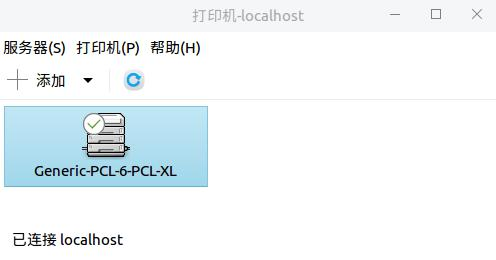56、USB直连打印机
USB直连打印机设置如下,以联想Lenovo-LJ2655DN打印机为例:
一、将打印机的数据线连接到电脑的USB接口。
二、单击系统桌面左下角“开始菜单”【】,单击“控制面板”【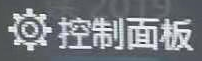】选项,进入控制面板界面。
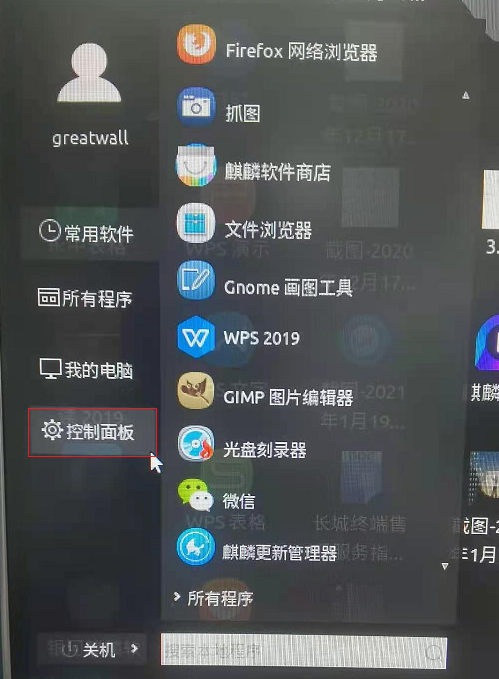
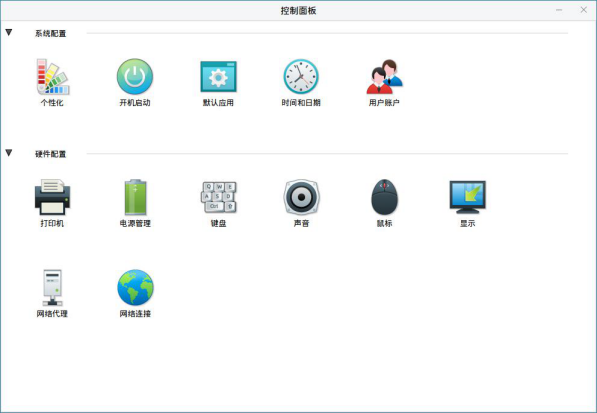
三、双击“打印机”选项。
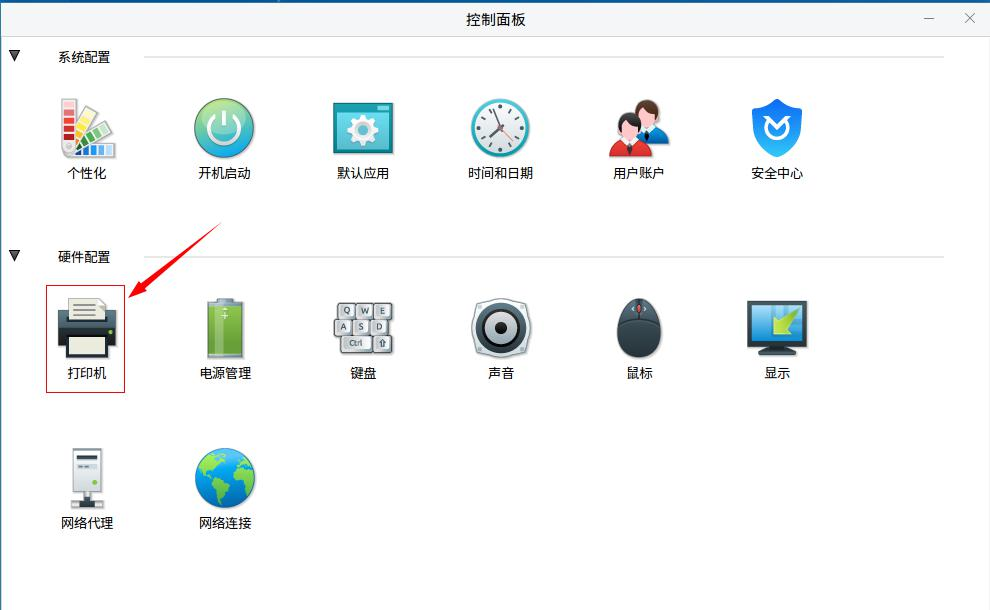
四、点击"添加“选项。
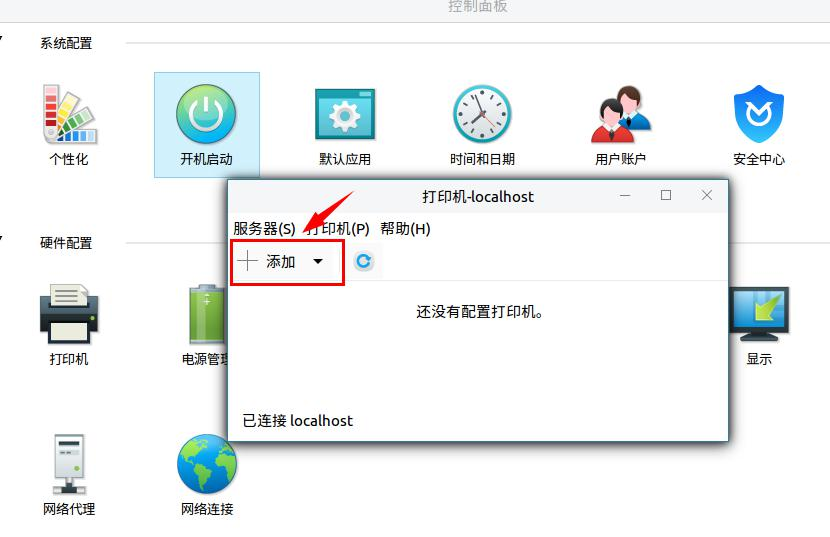
五、进入“新打印机”界面,出现usb直连识别的打印机,选中后点击“前进”。
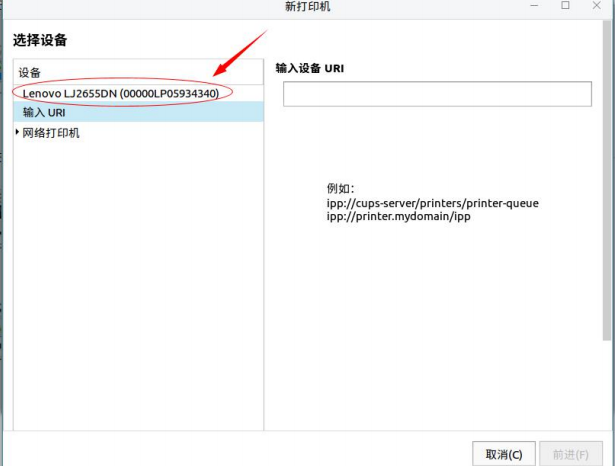
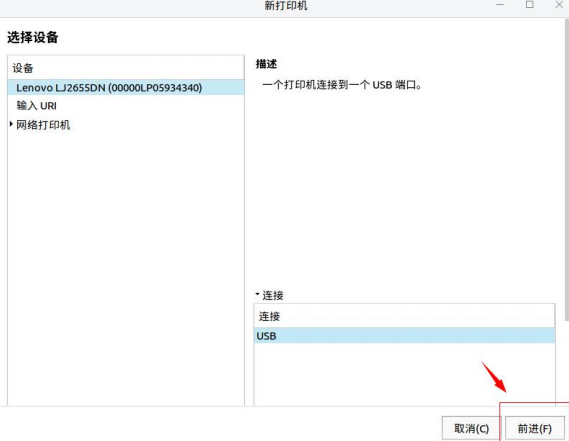
六、等待搜索驱动,如果通用驱动,选择“从数据库中选择打印机”,选择“Genertic(推荐)”,然后“前进”。
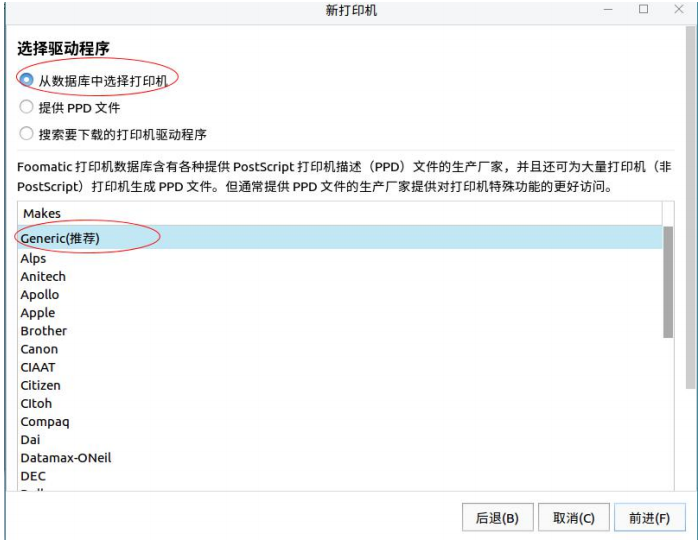
七、选择对应的驱动后点击“前进”,通用驱动一般是“PCL6-LF”。
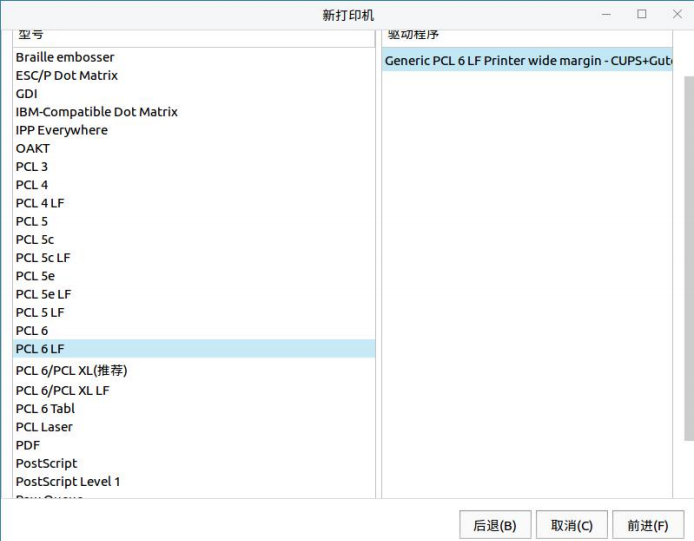
八、连接完毕,可选择“打印测试页”,也可直接选择“取消”。
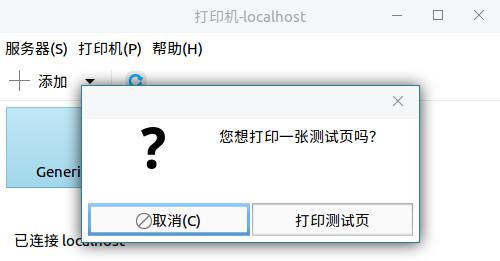
九、连接打印机成功,打印机显示“已连接”。